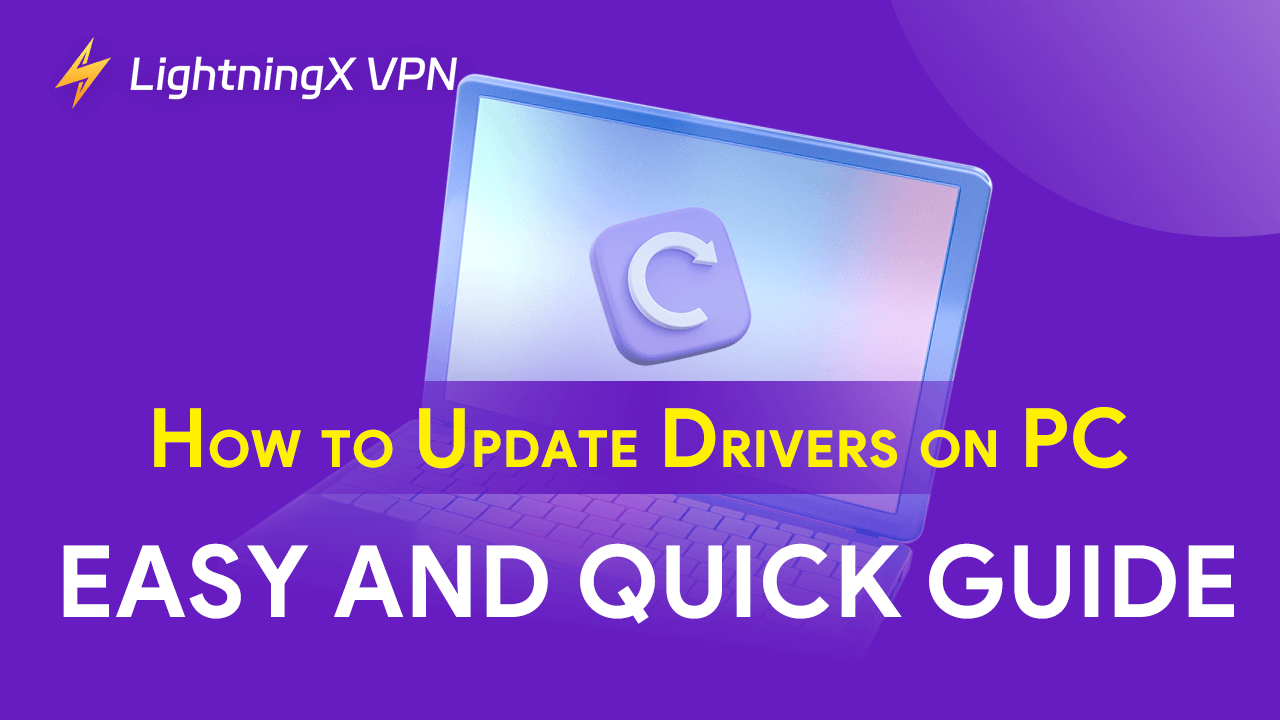Знаете ли вы, как обновить драйвера на ПК? Обновление драйверов на компьютерах с Windows помогает поддерживать стабильность системы и оптимальную производительность оборудования.
Драйверы — это программы, позволяющие операционной системе взаимодействовать с аппаратными компонентами, такими как видеокарты, сетевые адаптеры и принтеры.
Регулярное обновление драйверов помогает исправлять ошибки, повышать совместимость и улучшать функциональность устройств. Основные способы обновления включают использование диспетчера устройств, Windows Update, загрузку драйверов с официального сайта производителя или использование надежного стороннего программного обеспечения.
Нужно ли обновлять драйвера на ПК?
В большинстве случаев обновление драйверов на ПК действительно необходимо. Драйверы — это программное обеспечение, которое обеспечивает корректное взаимодействие операционной системы с аппаратными компонентами. Если драйверы устарели, это может привести к проблемам с совместимостью устройств, снижению производительности и даже к рискам для безопасности системы.
Например, если компьютер не подключается к интернету, одной из возможных причин могут быть устаревшие драйверы сетевого адаптера.
Кроме того, многие игры и приложения чувствительны к версии драйверов видеокарты, звуковых и видеоустройств. В некоторых случаях устаревшие драйверы GPU могут вызывать сбои, зависания или появление синего экрана. Так, ресурсоёмкие игры, такие как Black Myth: Wukong, при определённых условиях могут вылетать или приводить к ошибкам из-за проблем с драйверами видеокарты.
Регулярное обновление драйверов помогает повысить стабильность системы, улучшить производительность и обеспечить более плавную и надёжную работу компьютера в целом.
Совет: вы можете использовать LightningX VPN для защиты конфиденциальности ваших личных данных и обхода географических ограничений.
- LightningX VPN использует шифрование AES-256-GCM военного уровня и придерживается политики нулевых логов, обеспечивая безопасную передачу данных.
- Благодаря более чем 2000 узлам в более чем 70 странах и легким протоколам шифрования LightningX VPN обеспечивает сверхбыструю скорость соединения, легко разблокируя 4K HD-видео, фильмы и телепередачи.
Как обновить драйвера на ПК (Windows 10/11): 4 метода
Ниже представлены четыре способа обновления драйверов сетевых адаптеров, видеокарт, аудиоустройств и других компонентов ПК. Наиболее безопасными вариантами считаются диспетчер устройств и Windows Update, однако также можно скачать драйверы с официальных сайтов производителей или воспользоваться сторонним программным обеспечением — важно лишь убедиться в надежности источника.
Большинство этих методов не требуют специальных знаний и выполняются за несколько простых шагов.
Метод 1: обновление драйверов ПК через диспетчер устройств
Один из самых простых и прямых способов обновить драйвера на ПК — использование диспетчера устройств. Это встроенный инструмент Windows, предназначенный для управления аппаратными устройствами и их драйверами. Выполните следующие шаги:
Шаг 1: Откройте диспетчер устройств на вашем компьютере. Щелкните правой кнопкой мыши меню «Пуск» и выберите «Диспетчер устройств», чтобы отобразить список всех аппаратных устройств.
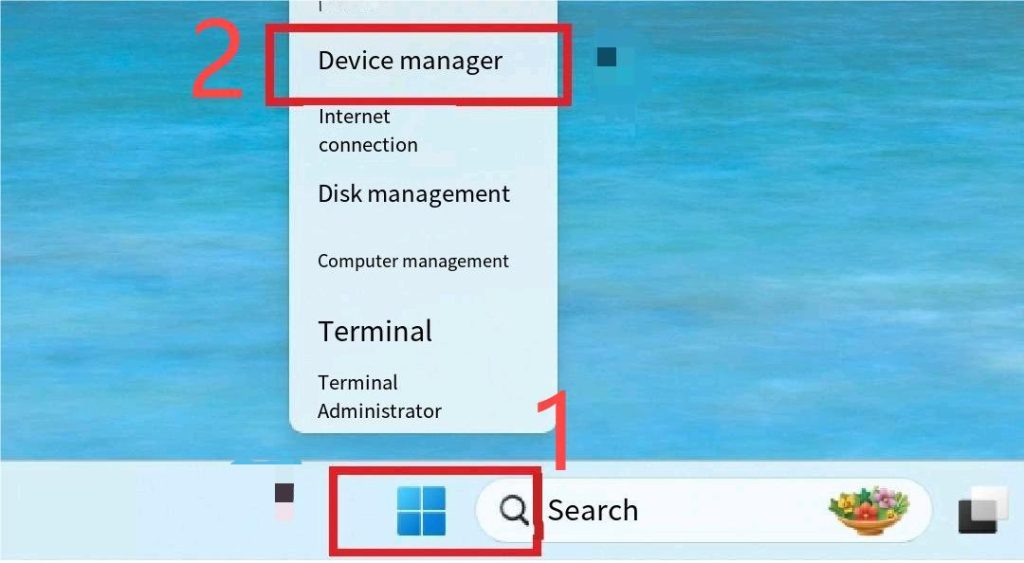
Шаг 2: В диспетчере устройств найдите драйвер устройства, который хотите обновить, например «Видеоадаптеры», «Сетевые адаптеры» или разверните «Звуковые, видео и игровые контроллеры», чтобы найти устройства, связанные со звуком.
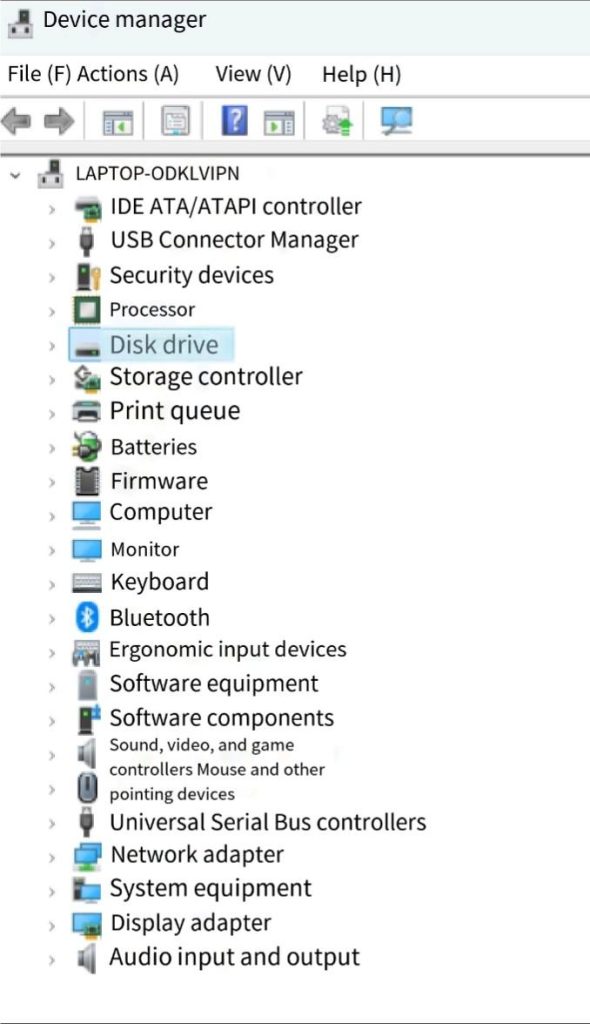
Шаг 3: Щелкните правой кнопкой мыши целевое устройство и выберите «Обновить драйвер». Затем вы увидите два варианта: «Автоматически найти обновленное программное обеспечение драйвера» и «Обзор моего компьютера для поиска программного обеспечения драйвера». Для большинства пользователей достаточно выбрать первый вариант.
Шаг 4: Windows автоматически проверит наличие доступных обновлений драйверов. Если будет найден подходящий драйвер, система установит его автоматически. Если нет, вы увидите сообщение о том, что установленный в настоящее время драйвер является версией, рекомендованной Windows.
Способ 2: обновление драйверов ПК вручную через сайты производителей
Для некоторых аппаратных устройств, таких как видеокарты, звуковые карты и сетевые адаптеры, ручная загрузка и установка драйверов с официального сайта производителя часто позволяет получить более новые версии, чем при автоматическом обновлении через Windows.
Ниже показано, как обновить драйвера на ПК с помощью веб-сайта производителя.
Шаг 1: Определите модель и производителя вашего аппаратного устройства. Откройте «Диспетчер устройств», разверните соответствующую категорию устройств (например, «Видеоадаптеры» или «Сетевые адаптеры»), щелкните правой кнопкой мыши устройство и просмотрите его название или свойства, чтобы определить конкретную модель.
Шаг 2: Посетите официальный веб-сайт производителя оборудования, например NVIDIA, AMD или Realtek.
Шаг 3: Перейдите в раздел «Поддержка» или «Загрузки» на официальном веб-сайте и найдите драйверы, совместимые с вашей моделью устройства и версией операционной системы.
Шаг 4: После загрузки соответствующего драйвера запустите установочный файл и следуйте инструкциям на экране, чтобы завершить установку. Возможно, вам потребуется перезагрузить компьютер, чтобы изменения драйвера вступили в силу.
Способ 3: обновление драйверов через Windows Update
Вы также можете обновить драйвера на ПК через Windows Update. Этот способ особенно подходит пользователям, которые делают упор на стабильность системы и не хотят загружать драйверы вручную.
Выполните следующие действия:
Шаг 1: Откройте «Настройки» на своем компьютере. Щелкните меню «Пуск», затем выберите значок шестеренки, чтобы перейти в «Настройки».
Шаг 2: Перейдите на страницу «Обновления» в зависимости от вашей версии Windows:
- В Windows 10 выберите «Обновление и безопасность»;
- В Windows 11 сразу нажмите «Центр обновления Windows».
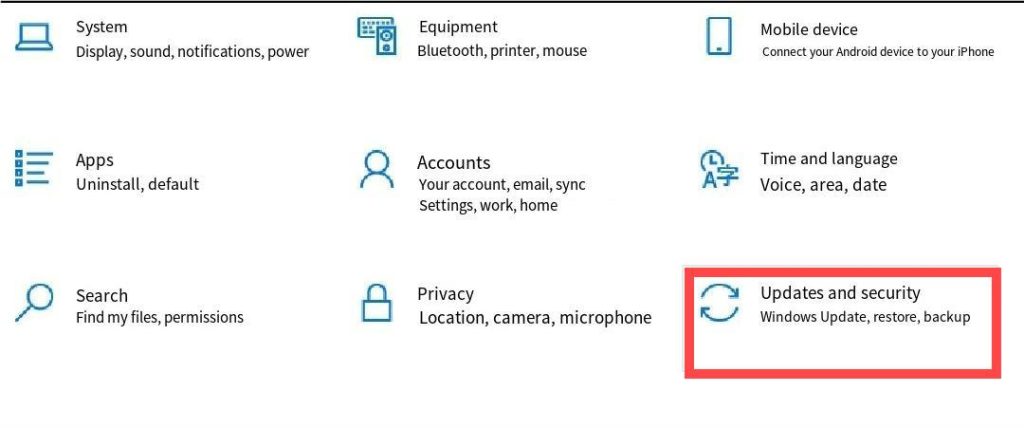
Шаг 3: Нажмите «Проверить наличие обновлений». Windows автоматически выполнит поиск доступных обновлений системы, которые могут включать обновления драйверов.
Шаг 4: Если обновления обнаружены, нажмите «Установить», чтобы применить их. Для некоторых обновлений драйверов может потребоваться перезагрузка компьютера после установки, чтобы изменения вступили в силу.
Дополнительная информация: Как обновить BIOS на Windows 11/10, ASUS, MSI
Способ 4: обновление драйверов ПК с помощью стороннего ПО
Если вы предпочитаете более автоматизированный способ обновления драйверов, можно воспользоваться сторонним программным обеспечением. Такие программы сканируют систему, обнаруживают устаревшие или отсутствующие драйверы и позволяют обновить их в один клик.
Ниже показано, как обновить драйвера на ПК с помощью стороннего ПО.
Шаг 1: Выберите относительно надежный инструмент, такой как Driver Booster или Driver Easy, и заранее ознакомьтесь с отзывами пользователей и описанием функций.
Шаг 2: Перейдите на официальный сайт, чтобы загрузить и установить программное обеспечение, избегая установочных пакетов из неизвестных источников.
Шаг 3: Откройте программное обеспечение и просканируйте систему, чтобы найти драйверы, которые необходимо обновить.
Шаг 4: Следуйте подсказкам программного обеспечения, чтобы обновить драйверы. Некоторые инструменты могут требовать оплаты для разблокировки полной функциональности.
Совет: хотя сторонние инструменты для драйверов просты в использовании, они несут в себе риски, такие как установка несовместимых драйверов или нежелательного программного обеспечения. Перед использованием создайте точку восстановления системы и отдавайте предпочтение надежным инструментам.
Кроме того, при загрузке программного обеспечения или файлов драйверов использование зашифрованной сетевой среды (например, включение VPN) повышает безопасность передачи данных. Однако всегда отдавайте предпочтение официальным источникам и будьте осторожны.
Как обновить драйвера на ПК без доступа к Интернету
Если ваш компьютер временно не подключен к Интернету, вы все равно можете обновить драйверы в автономном режиме с помощью внешних устройств хранения, таких как USB-накопители. Выполните следующие действия:
Шаг 1: На другом компьютере с доступом к Интернету посетите официальный веб-сайт производителя оборудования и загрузите драйверы, соответствующие модели вашего устройства и версии операционной системы.
Шаг 2: Вставьте USB-накопитель в компьютер, подключенный к Интернету, и скопируйте загруженные файлы драйверов на USB.
Шаг 3: Вставьте USB-накопитель в компьютер, требующий обновления драйверов. Если файл драйвера является исполняемым установщиком (например, .exe или .msi), запустите его напрямую и следуйте инструкциям, чтобы завершить установку.
Если файл драйвера представляет собой сжатый архив или содержит файл .inf, откройте «Диспетчер устройств», щелкните правой кнопкой мыши соответствующее аппаратное устройство, выберите «Обновить драйвер», а затем «Обзор моего компьютера для поиска программного обеспечения драйвера». Укажите путь к файлу драйвера на USB-накопителе для установки.
Советы по обновлению драйверов ПК
Вот несколько практических советов, которые следует помнить при обновлении драйверов компьютера:
Регулярно проверяйте наличие обновлений
Устаревшие драйверы на вашем компьютере могут повлиять на производительность игр, воспроизведение видео или качество звука. Поэтому рекомендуется регулярно проверять наличие обновлений драйверов для критически важных устройств (таких как видеокарты, сетевые карты и звуковые карты), чтобы поддерживать стабильность и производительность системы.
Создайте точку восстановления системы или резервную копию драйверов
Перед выполнением важных операций, таких как обновление драйверов, создайте точку восстановления системы или резервную копию текущих драйверов. Это позволит вам быстро вернуться к предыдущему состоянию, если после обновления возникнут проблемы с совместимостью или стабильностью.
Прочитайте примечания к выпуску
Перед загрузкой и установкой драйверов ознакомьтесь с примечаниями к выпуску от производителя, чтобы понять новые функции, исправленные проблемы и любые известные ограничения. Эта информация обычно доступна на официальном сайте производителя.
Заключение
Обновление драйверов необходимо для поддержания производительности и стабильности вашего ПК. Используя методы, описанные в этой статье, будь то через диспетчер устройств, официальный веб-сайт производителя, Windows Update, сторонние инструменты или автономную установку, вы можете выбрать подход, который наилучшим образом соответствует вашим потребностям.
Регулярная проверка обновлений для критически важных компонентов оборудования и создание точек восстановления системы или резервных копий перед обновлением помогают предотвратить распространенные проблемы.